
Webサイトの画像を保存するのって地味に面倒…

「Eagle」を使うと簡単に保存できますよ✨
Webサイトを見ていて「あ、この画像いいな」と思ったとき、右クリックして「名前を付けて保存」──そんな操作を繰り返していませんか?
気がつけば「ダウンロードフォルダ」はダウンロードした画像だらけ。
しかも、どのサイトから保存したのかも分からない。
フォルダ整理をする暇もなく、「あとで見返そう」と思った画像が、どこにあるか探せない……。
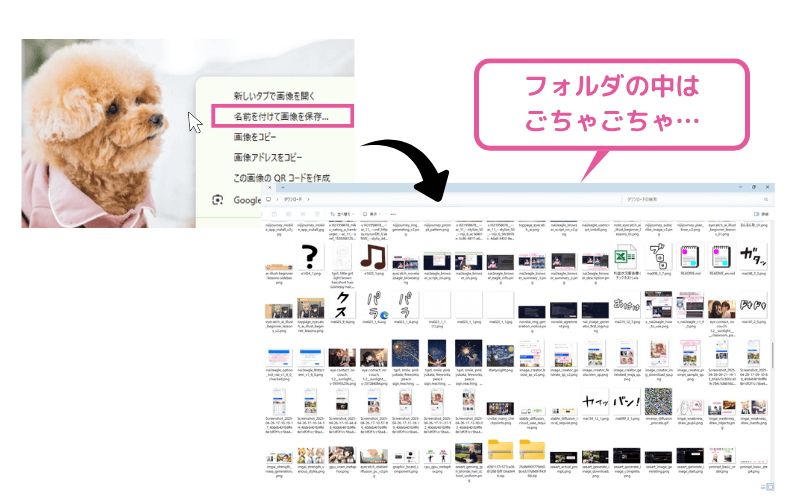
実はこれ、多くのクリエイターやブロガーが感じている“画像保存のストレス”です。
Webサイトから画像を集めるのは簡単そうに見えて、実際は保存・整理・検索の3ステップがすべて手作業。
これを解決できるのが、画像管理ソフト「Eagle」です。Eagle愛用歴3年の筆者が、Eagleを使った画像保存術を紹介します。
- PinterestやBehanceなどで参考画像をよく集めるクリエイター・デザイナー
- ブログやSNS投稿のためにWebから素材画像をよく保存しているブロガー・マーケター
- 保存した画像が増えすぎて「どこに何があるか分からない」状態の人
- 右クリック保存やスクショを繰り返すのが面倒だと感じている人
- Web上の画像を一括で効率的に保存・整理したい人
- クリエイティブの参考資料をタグ・カラー・URL付きでスマートに管理したい人
Eagleとは?
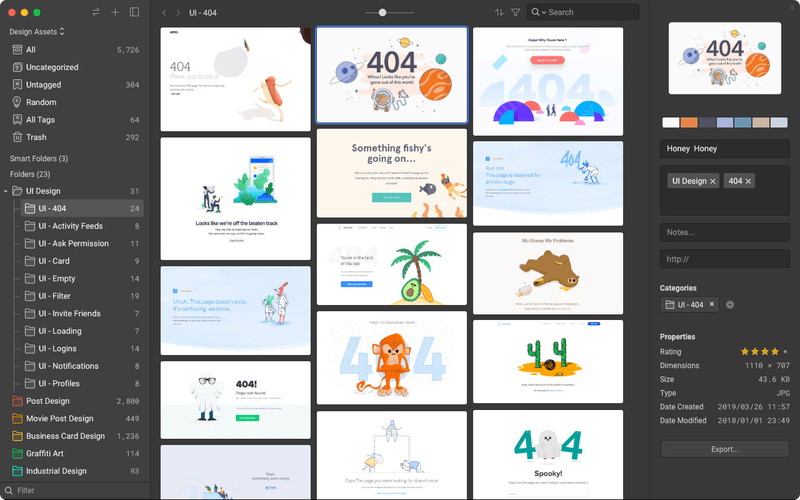
「Eagle」は、クリエイターやデザイナーに絶大な人気を誇る画像管理ソフトです。タグ付け、フィルタリング、スマートフォルダ機能などを活用し、膨大な画像を整理・検索しやすくできることが特徴です。
Eagleの便利な保存機能
このEagleには、ChromeやEdgeなどのウェブブラウザの拡張機能があります。
ブラウザにこの拡張機能を入れることで、簡単にスクリーンショットを撮ったり、ウェブ上の素材を保存できたりと、ウェブからの画像収集をとても簡単・便利に行えるようになります。
ここではEagleを使ってウェブサイトの画像を保存する便利な方法を一挙にご紹介します。
ウェブページの画像を保存する
Eagleを使ってウェブページの画像を保存する基本的な方法は「画像をドラッグ&ドロップ」です。
保存したい画像をウェブページ上で少しドラッグすると、Eagleの保存ウィンドウが現れます。
ここにドロップすれば画像がそのままEagleに保存されます。

このとき「フォルダ分け」も同時にできます!
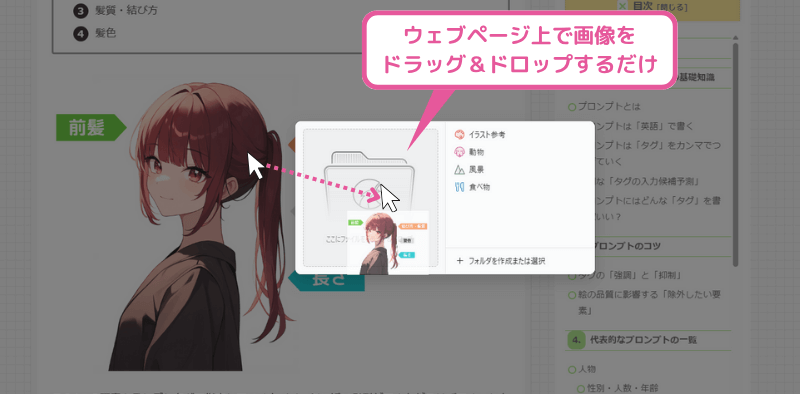
保存された画像には、ダウンロード元のURLも自動的に記録されているので、あとで「この画像はどのサイトからダウンロードしたんだっけ?」となる心配もありません。
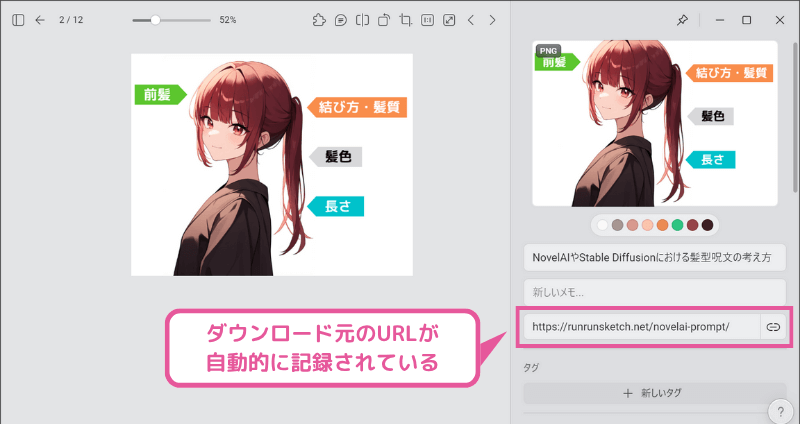
ページ内の複数画像を一括保存
ページ内にたくさんある画像をまとめて保存するには「バッチ保存」です。
手作業で一枚ずつ保存する手間がゼロになります。
このときにEagle上の保存先フォルダを指定したり、まとめて「タグ」をつけることもできるので、保存と同時に分類や情報付けもできます。
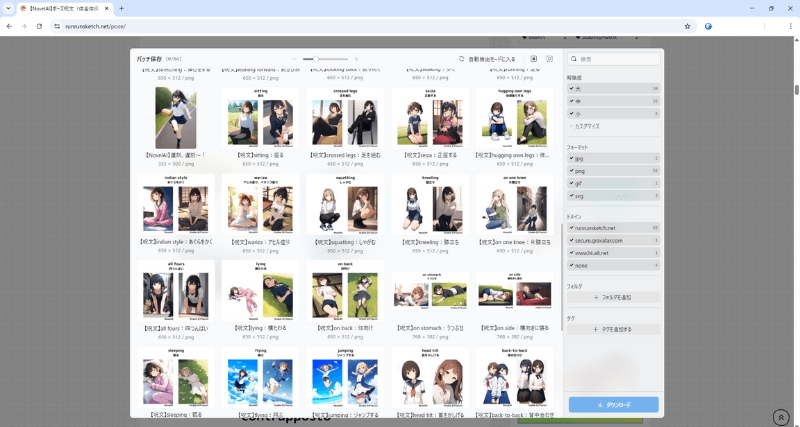
右クリック制限の回避
画像を右クリックで保存できないように制限をかけているウェブページもあります。そのような画像も「Alt+右クリック」で保存できます。
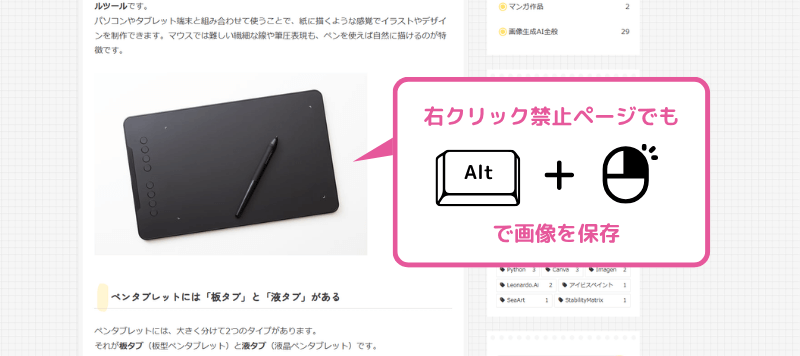
サムネイルではなく高画質版を保存
サムネイルをクイックすると高画質版が表示されるパターンってよくありますよね。たとえば、「X(Twitter)」などがそうです。
この場合、「サムネイルをクリック→表示された高画質版を保存」という流れになるので手間がかかってしまいます。
でもEagleならサムネイルを保存するだけで、Eagleが自動で高画質版を検出して、画像を保存してくれます。
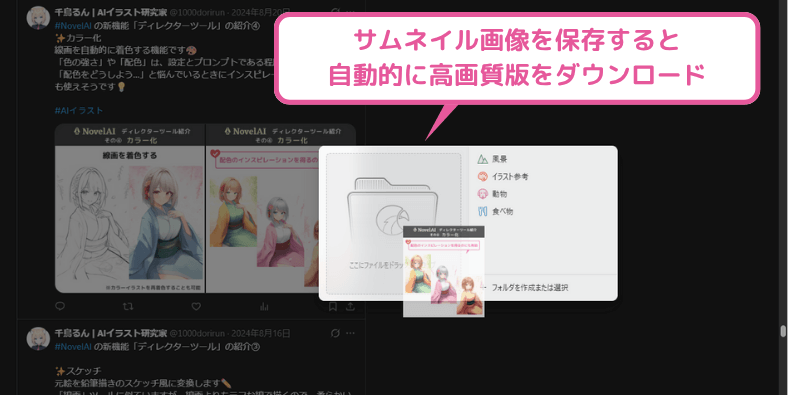
スクリーンショットも直接保存
ウェブページの画面の一部やページ全体をキャプチャして、そのままEagleに保存できます。ウェブサイトの操作方法の説明などで画面キャプチャが必要なときにとても便利です。
私はブログでの説明のために「画面キャプチャ」を使うことが多いので、Eagleのこの機能は本当に役立っています!
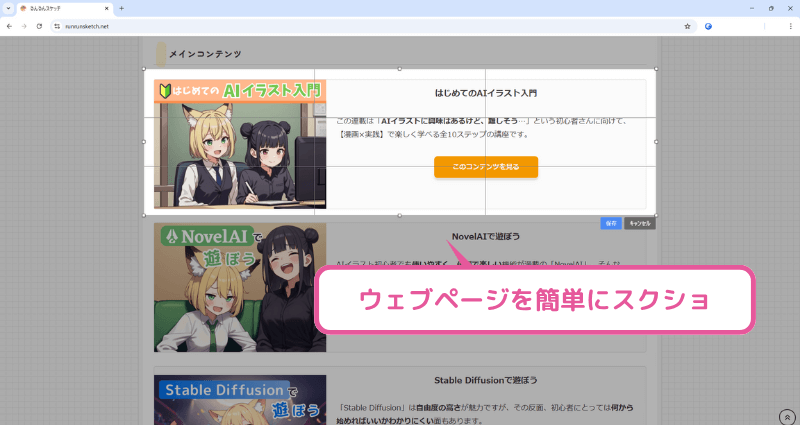
また、ウェブページだけではなく、「パソコンの画面」や「ウィンドウ」のスクリーンショットを取ることもできます。
Eagleの導入方法
「Eagle」は”買い切り34.95ドル(約5,000円)”の有料ソフトですが、30日間の無料体験ができます。
すべての機能を制限なく利用することができるので、ぜひお気軽にお試しください。
1. ダウンロード&インストール
まず公式サイトからEagleのインストーラーをダウンロードしましょう。
パソコンのOSに応じて「Windows版をダウンロード」または「Mac版をダウンロード」をクリックします。
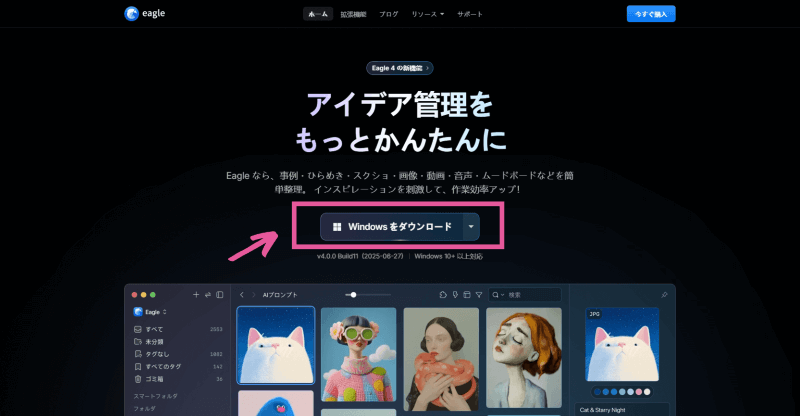
さらに次のページで「Windows版をダウンロード(無料)」または「Mac版をダウンロード(無料)」をクリックすると、インストーラーがダウンロードされます。
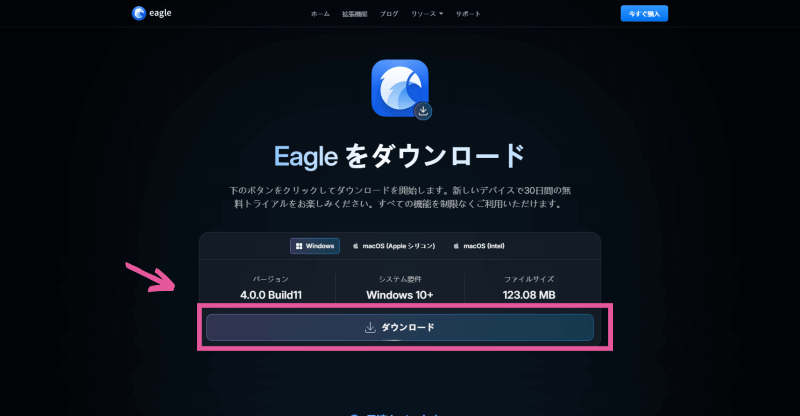
ダウンロードが完了したら、インストーラーを実行します。
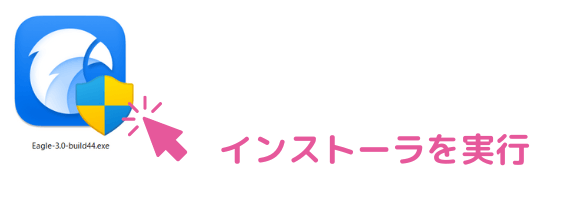
インストーラーが起動したら、まずEagleをインストールする場所を指定します。
特にこだわりがなければ、デフォルトのままでいいと思います。「Install」をクリックします。
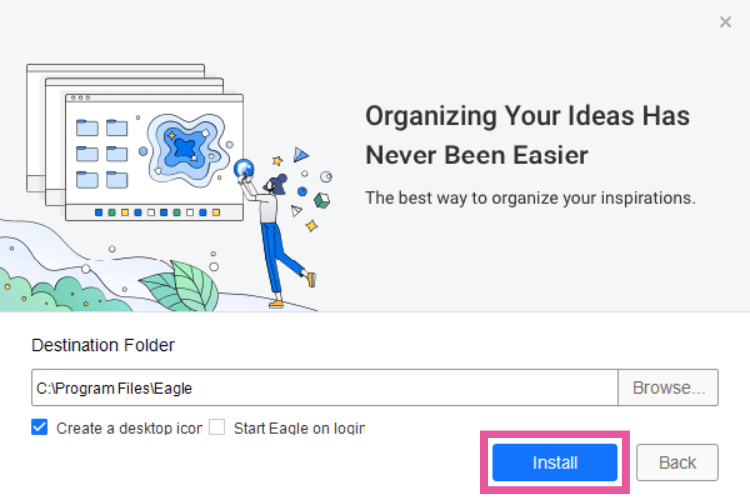
少し待つとインストールが終わるので、「Finish」を押してインストール完了です。
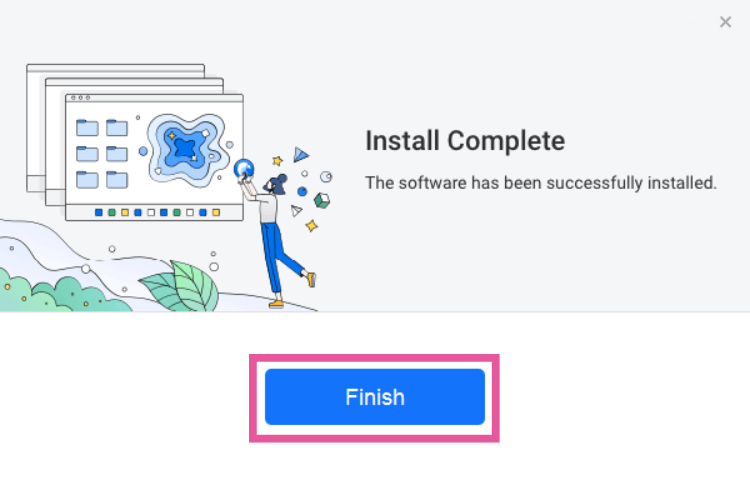
2. ライブラリの作成
では早速、Eagleを起動してみましょう。インストールが終わると自動的に起動するはずですが、起動しない場合はプログラムから「Eagle」を探して起動します。
初回起動では、チュートリアルのような画面が始まります。
ツアー(チュートリアル動画)を見てもいいのですが、ここでは「スタートする」をクリックして次に進んでみます。
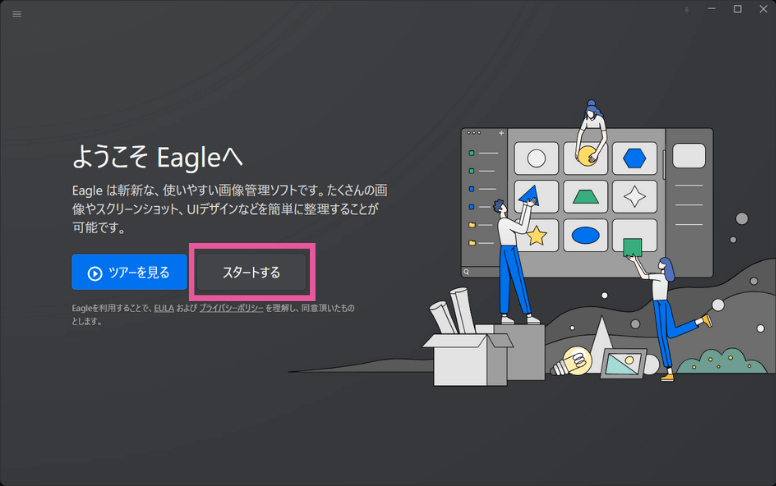
ブラウザー拡張機能をインストールするかどうかを聞かれます。ウェブサイトの画像を保存するためには必要なので、ここで「今すぐインストール」してしまいましょう。(後からインストールもできます)
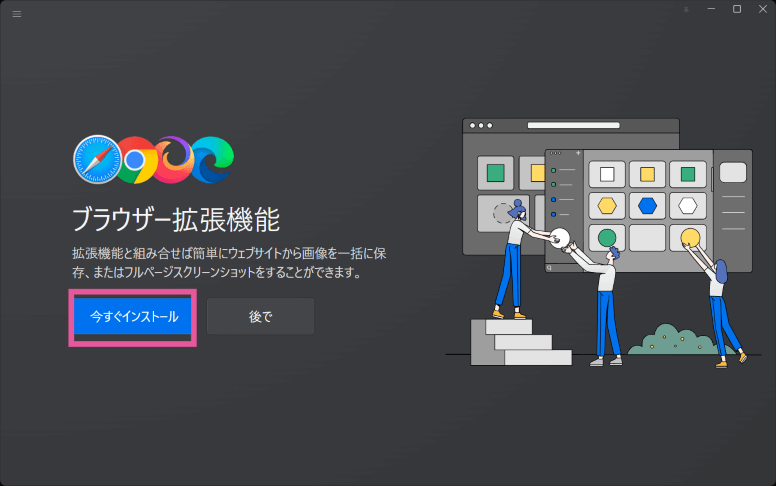
「ライブラリ」を作成するか聞かれます。
Eagleの「ライブラリ」は、写真(画像)をどんどん保存できる「アルバム」のようなものだとイメージしてもらえればいいと思います。
画像を管理するにはこのライブラリが必要なので、「ライブラリ作成」をクリックしましょう。
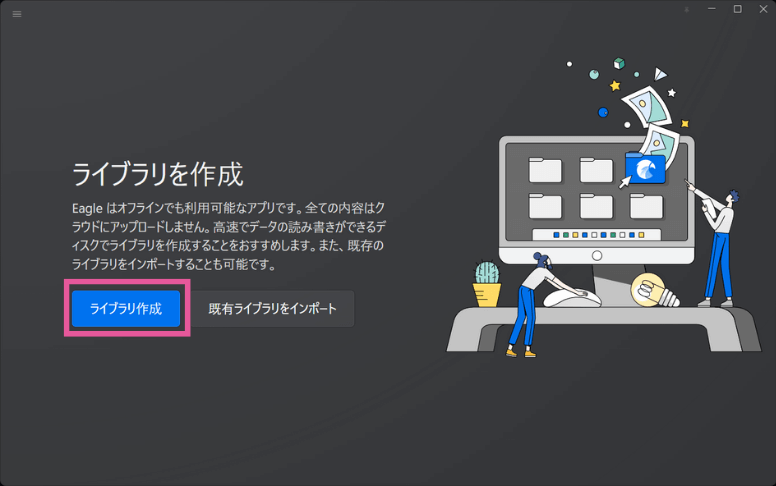
ライブラリにわかりやすい名前をつけます。ライブラリ名を入力したら、「ライブラリを作成」をクリックします。
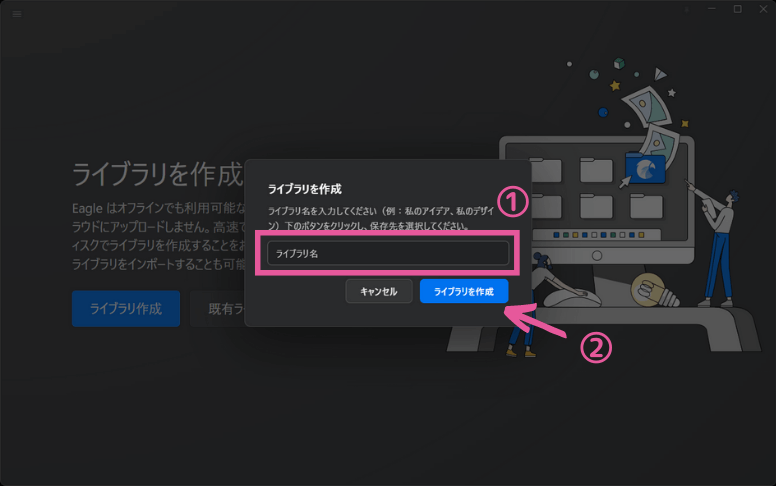
ライブラリの保存先を設定します。設定するとその場所にこんな風にライブラリのフォルダが作成されます。(このフォルダを直接触ることはありませんが、ライブラリはこんな風に保存されるということをなんとなく知っておくと良いです)
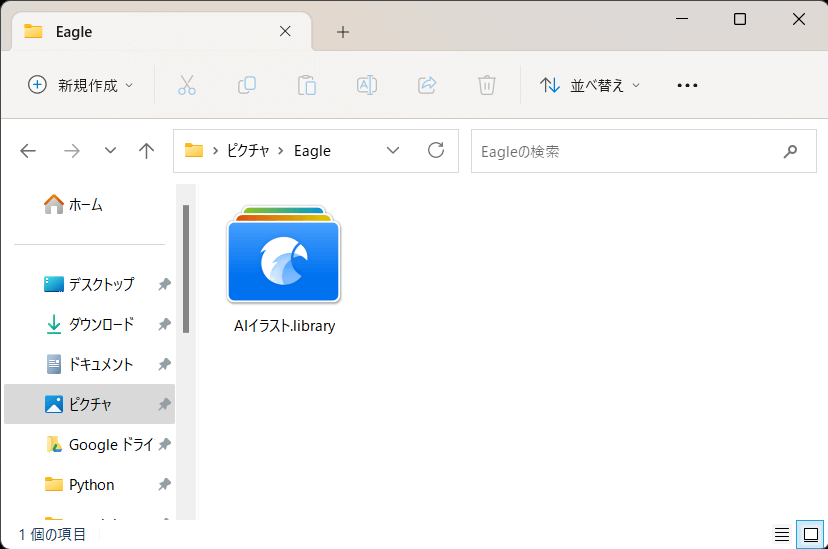
Eagleのインストールは以上です。
これでEagleを使って便利に画像を保存&整理することができるようになりました。
まとめ
Eagleを使えば、これまでの面倒で時間のかかる保存作業から解放され、収集・整理・検索まで一気に効率化できます。
クリエイティブな作業に集中するために、ぜひEagleを試してみてください。
👇その他のEagle関連の記事はこちらです!

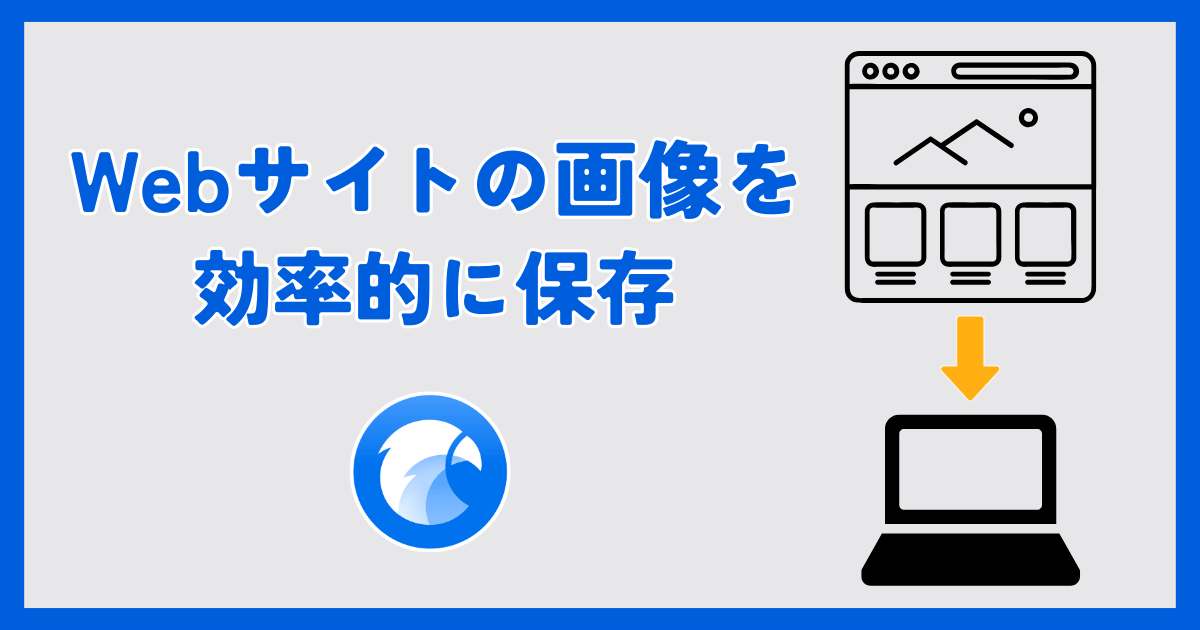
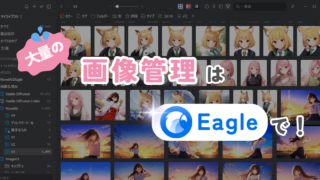
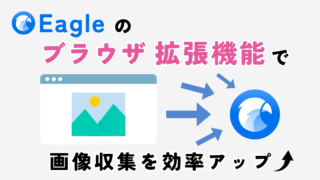
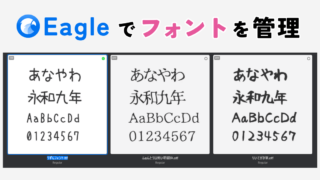
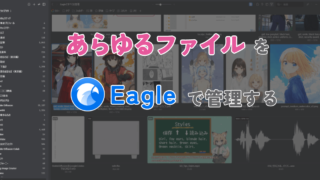
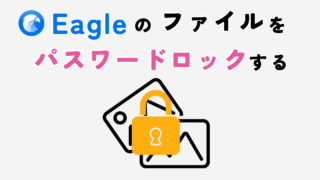
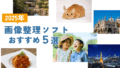
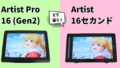
コメント